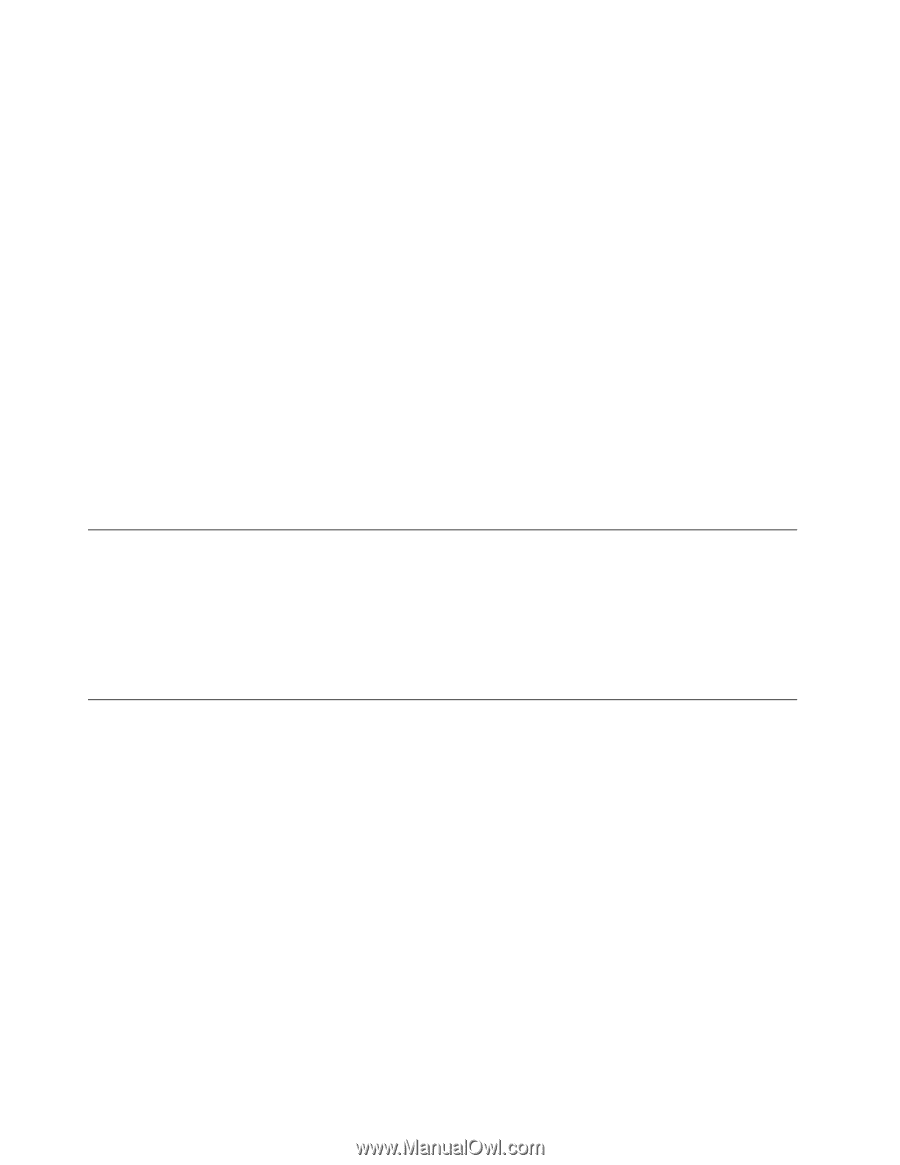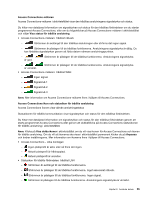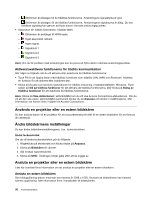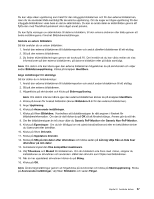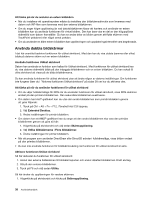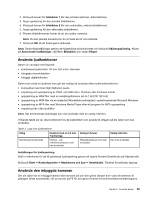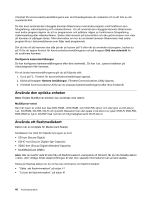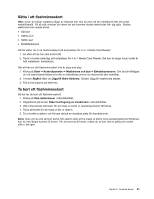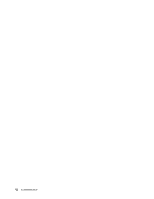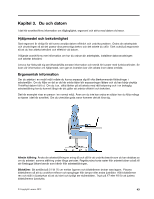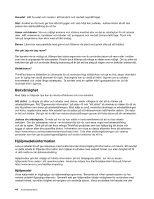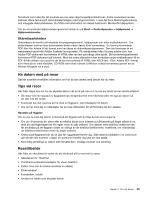Lenovo ThinkPad Edge E530 (Swedish) User Guide - Page 56
Använda den optiska enheten, Använda ett flashmediekort, Fönstret Communications Utility öppnas.
 |
View all Lenovo ThinkPad Edge E530 manuals
Add to My Manuals
Save this manual to your list of manuals |
Page 56 highlights
I fönstret för kommunikationsinställningarna kan du förhandsgranska din videobild och ta ett foto av din nuvarande bild. Du kan även använda den inbyggda kameran tillsammans med andra program med funktioner som fotografering, videoinspelning och videokonferens. För att använda den inbyggda kameran tillsammans med andra program öppnar du ett av programmen och påbörjar någon av funktionerna fotografering, videoinspelning eller videokonferens. Sedan slås kameran på automatiskt och den gröna lampan som visar att kameran är påslagen tänds. Mer information om hur du använder kameran tillsammans med andra program finns i dokumentationen som följer med programmet. Om du inte vill att kameran ska slås på när du trycker på F5 eller när du använder ett program, trycker du på F5 för att öppna fönstret för kommunikationsinställningarna och på knappen Dölj min videobild för att avaktivera kameran. Konfigurera kamerainställningar Du kan konfigurera kamerainställningarna efter dina önskemål. Du kan t.ex. justera kvaliteten på videoutsignalen från kameran. För att ändra kamerainställningarna gör du på följande sätt: 1. Tryck på F5. Fönstret för kommunikationsinställningar öppnas. 2. Klicka på knappen Hantera inställningar. Fönstret Communications Utility öppnas. 3. I fönstret Communications Utility kan du anpassa kamerainställningarna efter dina önskemål. Använda den optiska enheten Anm: Endast MultiBurner-enheten kan användas med datorn. MultiBurner-enhet Den här typen av enhet kan läsa DVD-ROM-, DVD-RAM- och DVD-RW-skivor och alla typer av CD-skivor, t.ex. CD-ROM, CD-RW, CD-R och ljud-CD. Dessutom kan den spela in på skivor av typen DVD-R, DVD-RW, DVD-RAM av typ II, CD-RW med normal och hög hastighet samt CD-R-skivor. Använda ett flashmediekort Datorn har en kortplats för Media Card Reader. Kortläsaren har stöd för följande fyra typer av kort: • SD-kort (Secure Digital) • SDHC-kort (Secure Digital High-Capacity) • SDXC-kort (Secure Digital eXtended-Capacity) • MultiMediaCard (MMC) Anm: När du överför data till eller från ett flashminneskort, exempelvis ett SD-kort, får du inte försätta datorn i vänte- eller viloläge förrän dataöverföringen är klar. Den sparade informationen kan annars skadas. Klicka på följande länkar om du vill ha mer information om flashminneskort: • "Sätta i ett flashminneskort" på sidan 41 • "Ta bort ett flashminneskort" på sidan 41 40 Användarhandbok